WPS 如何下载PPT参考范文
1、首先我们打开一个PPT演示文稿,小编这里已经有一个新建的文稿,可以直接打开

2、我们可以卡电脑文稿的内容是空的。那么接下来,我们需要下载一份主题为(计划总结)的参考范文。要如何操作呢?我们一起来了解一下
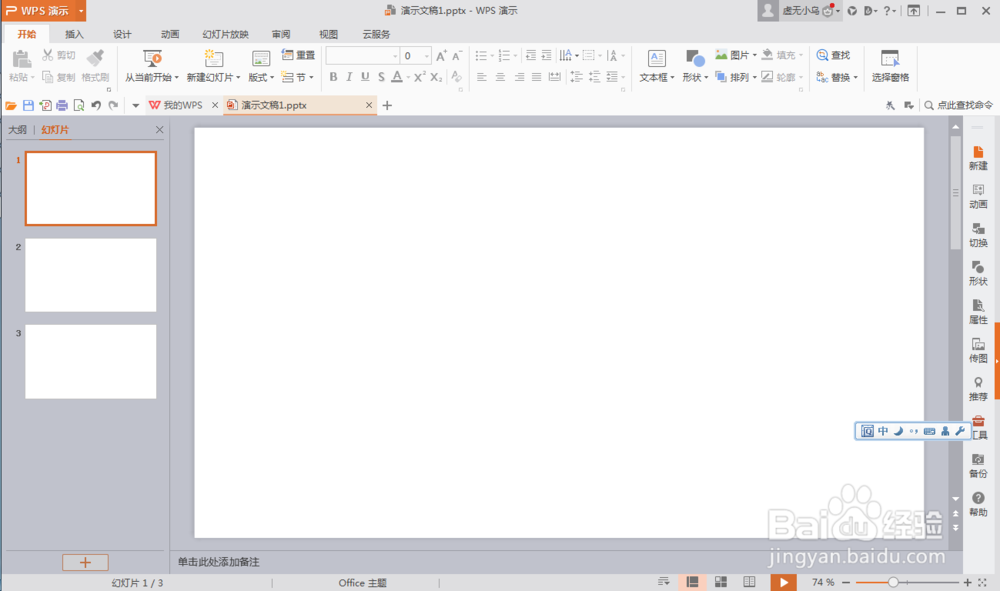
3、在菜单栏中我们选择(云服务),切换到(云服务)功能列表
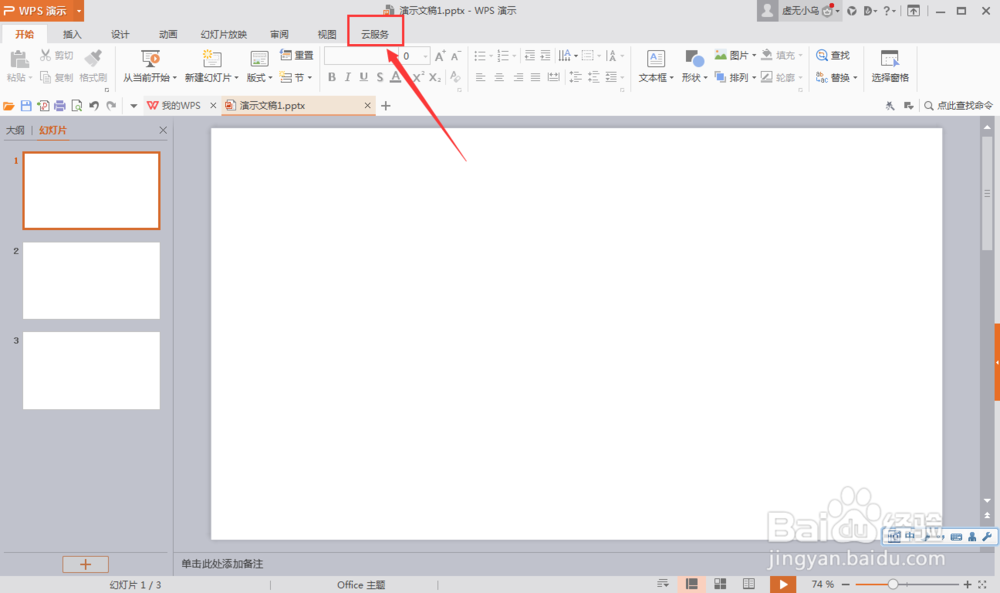
4、接着我们选择(范文)
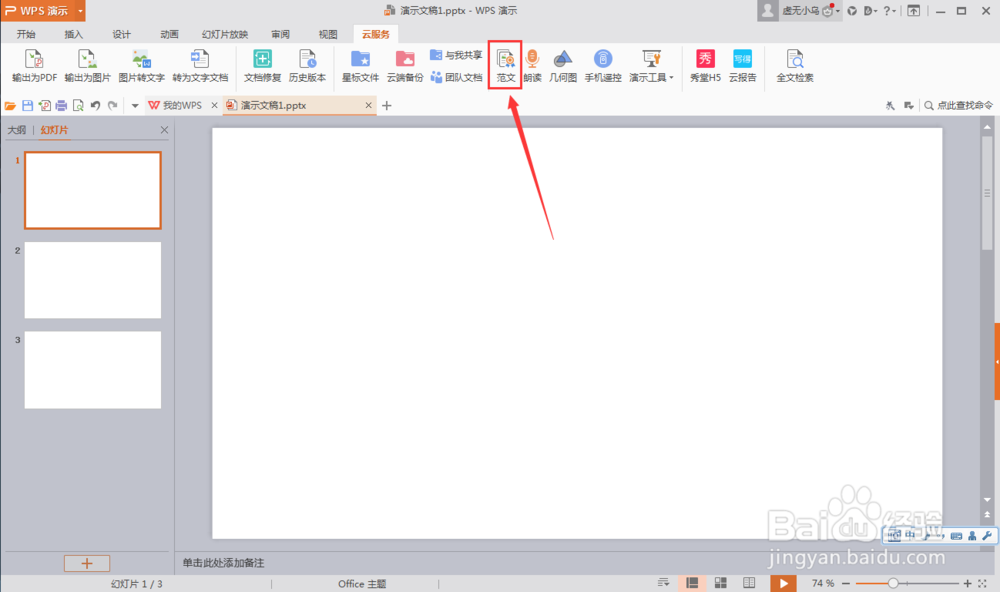
5、这时候会弹出一个选择框,里面罗列很很多网上十分热门的范文,可供我们选择。
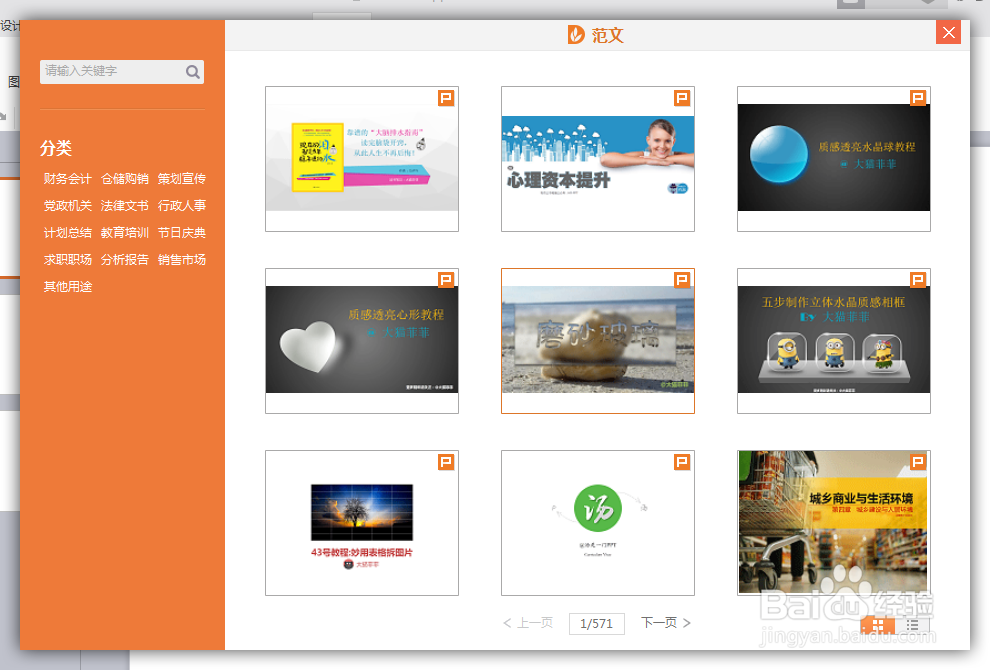
6、我们在左侧筛选(计划总结),并且在右侧范文例子中随意选择一个我们需要的参考范文,并点击它

7、这时候会弹出确认下载提示框。我们选择(打开)

8、通过一段时间的等待,下载完成后,就可以看到我们下载的PPT参考范文啦。十分方便
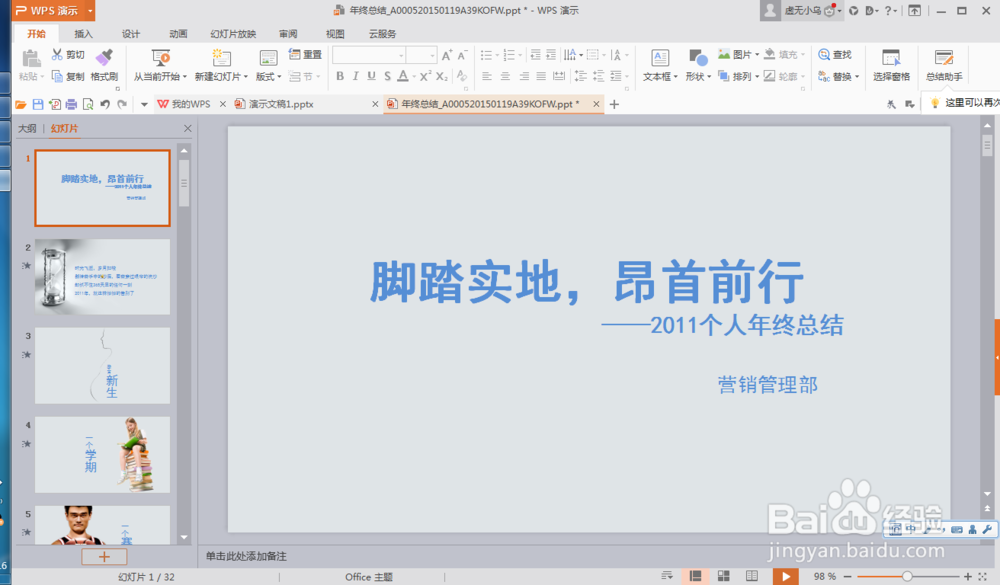
声明:本网站引用、摘录或转载内容仅供网站访问者交流或参考,不代表本站立场,如存在版权或非法内容,请联系站长删除,联系邮箱:site.kefu@qq.com。
阅读量:88
阅读量:168
阅读量:126
阅读量:69
阅读量:134